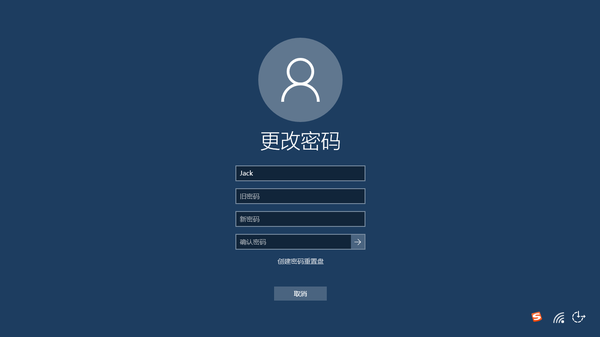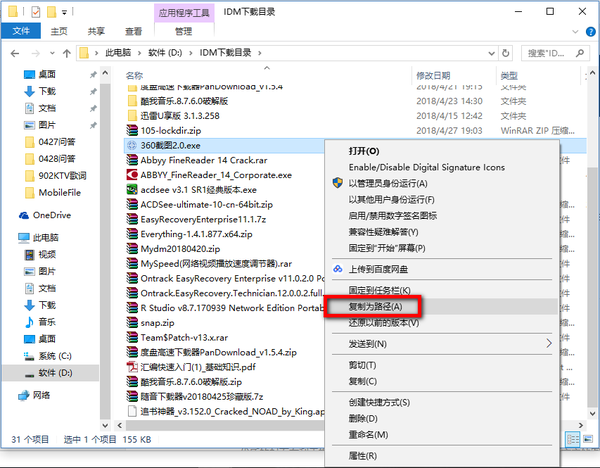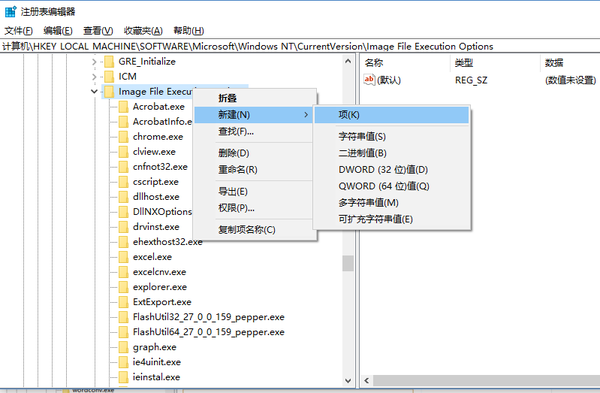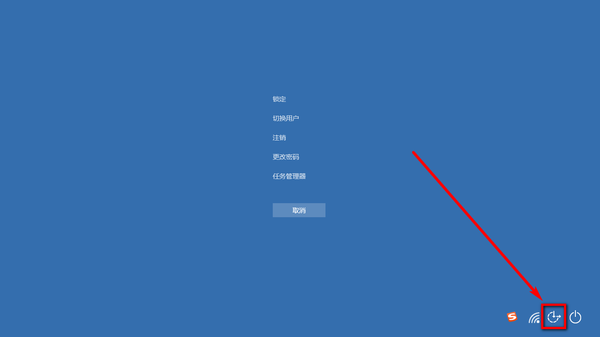怎么在电脑上任意截屏(电脑随意截图怎么弄)
先来看看上图,这是在系统登录页面的截图。我们知道常规下在非系统工作页面下是不能截图的。
又比如下图更改密码页面,常规下也是不能截图。
那是如何来实现的呢?
我们需要一个小巧精简的截图工具:360截图
这是一个小巧精简的截图工具,体积只有155KB,功能非常的强大。除了支持在常规工作页面截图之外,在其他的非工作页面也支持。更好的一点的是装系统进的PE界面也能支持使用。
1、首先我们先下载来这个工具,位置随便你放。但是你要知道放哪了。
打开此工具所在的储存位置,按住shift键不松手,鼠标右键点击复制为路径。(复制后可以在记事本里面保存一下,下面会用到)
2、接着Win R,输入regedit打开注册表。
依次打开HKEY_LOCAL_MACHINE\SOFTWARE\Microsoft\Windows NT\CurrentVersion\Image File Execution Options
接着在Image File Execution Options下新建一个项。并将其重命名为Utilman.exe。
3、在刚才新建好的Utilman.exe项的右侧空白处右键单击新建一个字符串值。并将其命名为:Debugger。
4、接着我们第一步复制的路径就派上用场了。
双击打开Debugger,在数值数据里面将我们已复制好的360截图的路径粘贴一下确定即可。
接着我们关闭注册表,将电脑注销一下重新登录或者直接进非系统工作页面。
在右下角点击下图所示的“轻松访问”图标,就能调出我们已经设置好的360截图工具进行截图。
当然了你设置调用系统自带的截图工具,路径为:C:\Windows\System32\SnippingTool.exe。直接复制它的路径后在注册表修改Debugger数值数据便可。
关于本文提及的360截图工具,如果你对本文感兴趣需要此工具,可后台私信发送关键字“0428”便可自助获取。